O Netflix é uma das plataformas de streaming de vídeo mais usadas no mundo. Todo mundo está ciente do termo ‘Netflix and chill’, já que a Netflix oferece milhares de filmes, séries da web e documentários que você pode assistir de forma compulsiva. Há momentos em que você deseja tirar uma captura de tela de sua cena favorita de um filme ou série da web para fazer um meme engraçado ou enviá-lo a um amigo. No entanto, ao tentar fazer uma captura de tela, você é saudado por uma tela em branco ou uma mensagem de alerta que diz não foi possível capturar as capturas de tela.
Publicidade
in-content_1
desktop: [300×250, 728×90, 970×90]/mobile: [300×250]
->
O Netflix não permite que os usuários façam capturas de tela ou mesmo gravem a tela do conteúdo para evitar a pirataria de conteúdo. Você pode estar procurando soluções alternativas sobre como fazer uma captura de tela no Netflix ; então, nessa situação, temos um guia que você pode seguir para fazer capturas de tela facilmente no Netflix.

Índice
Como fazer uma captura de tela no Netflix
Já que você não pode capturar capturas de tela diretamente no Netflix, você deve procurar aplicativos de terceiros para fazer o trabalho por você. Existem vários aplicativos de terceiros por aí que você pode usar se você não souber como capturar screenshots no Netflix. Listamos dois dos melhores aplicativos de terceiros para capturar screenshots no Netflix.
3 maneiras de capturar uma captura de tela no Netflix
Se você usa a plataforma Netflix em seu desktop ou laptop, pode verificar os seguintes aplicativos de terceiros para fazer capturas de tela no Netflix.
1. Usando Fireshot on Desktop
Fireshot é uma ótima ferramenta de captura de tela que está disponível no navegador Chrome. Você pode seguir estas etapas para usar o Fireshot.
1. Abra seu navegador Chrome e vá para o Chrome web store .
Publicidade
in-content_3
desktop: [300×250, 728×90, 970×90]/mobile: [300×250]
->
2. Na loja da web, digite fireshot na barra de pesquisa no canto superior esquerdo da tela.
3. Selecione ‘ Tirar capturas de tela da página da web inteiramente-Fireshot ’ nos resultados da pesquisa e clique em Adicionar ao cromo .
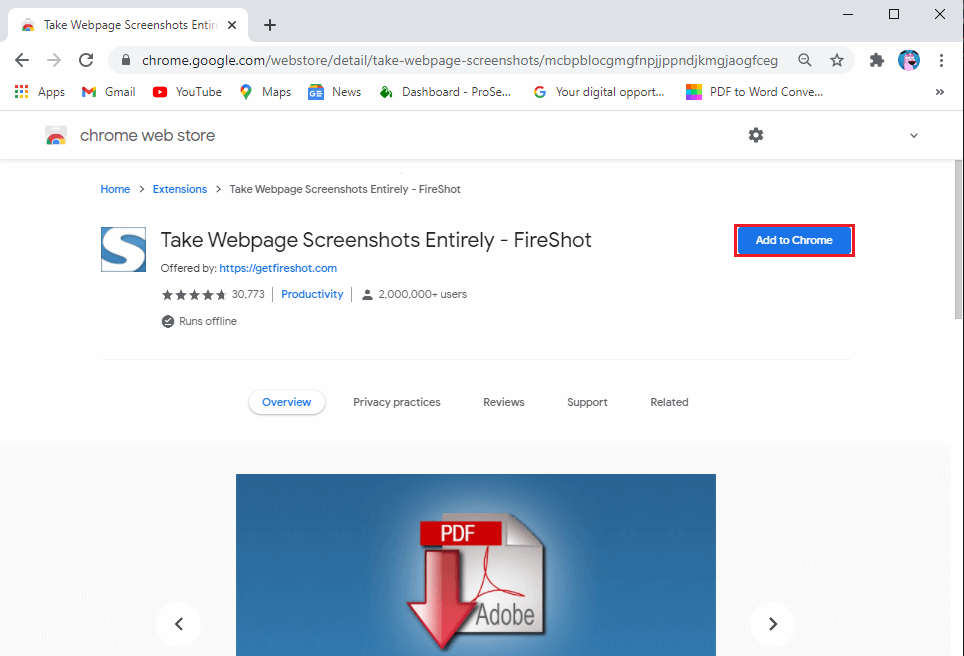
4. Depois de adicionar com sucesso a extensão ao seu navegador, você pode fixá-la para visualizá-la ao lado do ícone da extensão.

5. Abra o Netflix em seu navegador e reproduza o filme ou série .
6. Selecione a parte do filme/série da qual deseja fazer uma captura de tela e clique na extensão Fireshot . Em nosso caso, estamos tirando uma captura de tela da série da web ‘ Amigos .’
7. Clique em ‘ Capturar a página inteira ’ ou você também tem a opção de usar o atalho Ctrl + shift + Y .
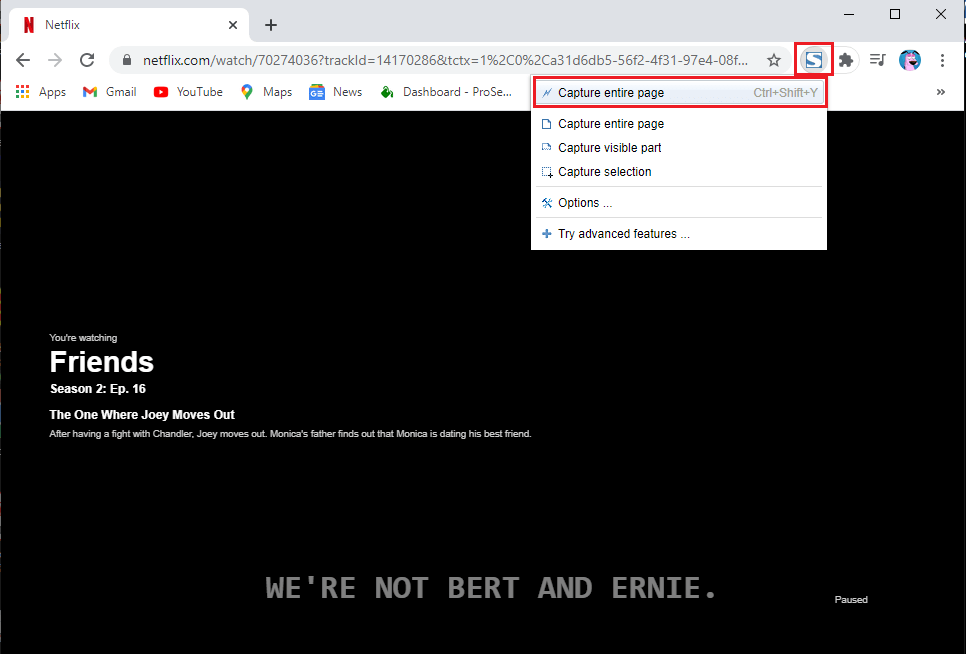
8. A extensão Fireshot abrirá uma nova janela com a captura de tela, onde você pode facilmente baixar a captura de tela .
Publicidade
in-content_4
desktop: [300×250, 728×90, 970×90]/mobile: [300×250]
->
9. Finalmente, você pode clicar em ‘ Salvar como imagem ‘ para salvar a captura de tela em seu sistema.
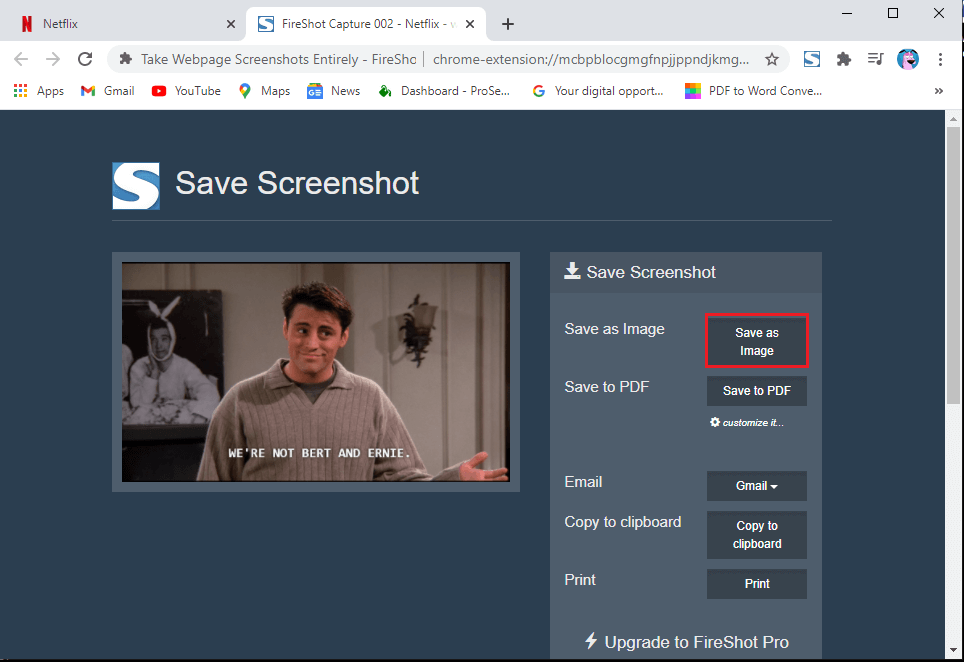
É isso; você pode facilmente tirar screenshots de suas cenas favoritas de filmes ou séries da web. No entanto, se você não gosta da extensão Fireshot, você pode verificar o próximo software de terceiros.
2. Usando o Sandboxie na área de trabalho
Se você não sabe como fazer uma captura de tela no Netflix, pode executar o Netflix em uma sandbox. E para executar o Netflix em um sandbox, existe um aplicativo perfeito para o trabalho chamado Sandboxie. Você pode seguir estas etapas para usar o aplicativo Sandboxie:
1. A primeira etapa é baixar e instalar o aplicativo Sandboxie em seu sistema. Você pode baixar o aplicativo aqui.
2. Depois de baixar e instalar o aplicativo com sucesso em seu sistema, você deve executar seu navegador Google em uma sandbox. Clique com o botão direito do mouse em Google Chrome e toque em ‘ Executar sandbox .

3. Agora, você verá uma borda amarela ao redor de seu navegador Chrome . Esta borda amarela indica que você está executando o navegador em uma sandbox.
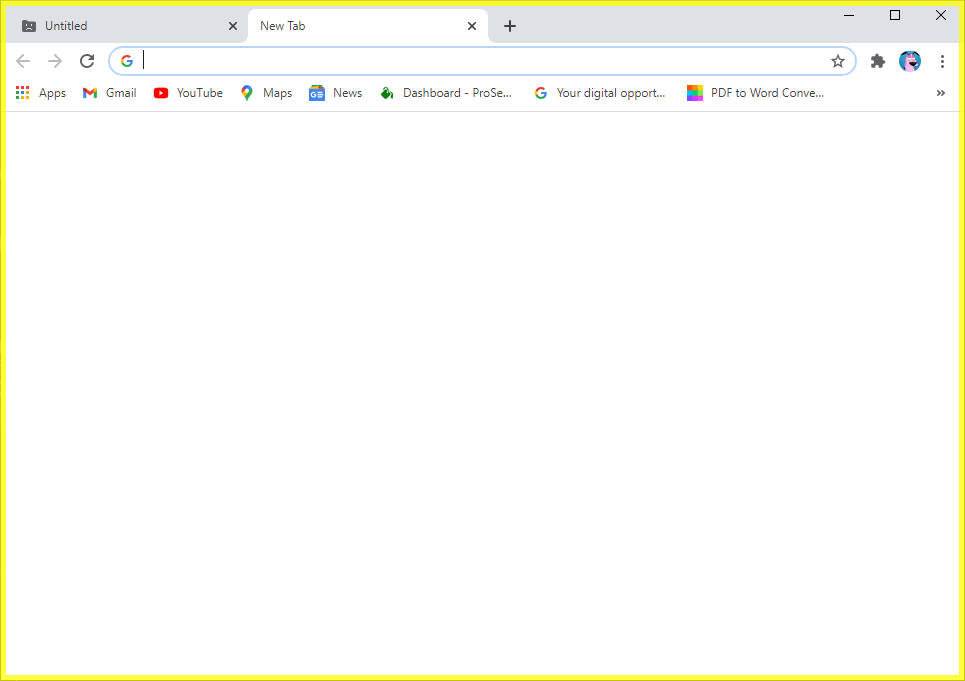
4. Abra o Netflix em seu navegador e navegue pela cena ou parte do filme/série da web da qual deseja fazer a captura de tela .
Publicidade
in-content_5
desktop: [300×250, 728×90, 970×90]/mobile: [300×250]
->
5. Clique fora do navegador para garantir que a tela não esteja ativa antes de fazer uma captura de tela.
6. Agora, você pode usar o recurso de captura de tela embutido do seu sistema Windows. Você também pode usar o atalho tecla Windows + PrtSc para capturar a tela no Netflix.
Dessa forma, você pode facilmente fazer quantas capturas de tela precisar. O software Sandboxie pode ser útil quando você deseja fazer muitas capturas de tela de seus programas favoritos da Netflix.
Leia também: Como assistir ao Studio Filmes de Ghibli na HBO Max, Netflix, Hulu
3. Usando o aplicativo Screen Recorder no telefone Android
Tirar uma captura de tela no Netflix usando seu telefone pode ser complicado, pois o Netflix não permite que você faça capturas de tela diretamente. Você terá que usar aplicativos de terceiros para fazer capturas de tela. No entanto, com alguns aplicativos, você terá que desligar seu Wi-Fi depois de navegar até a cena do filme ou série da qual deseja fazer uma captura de tela e pode até mesmo ter que mudar para modo avião antes de tirar uma captura de tela usando um aplicativo de terceiros. Portanto, o melhor aplicativo que você pode usar é o aplicativo ‘ Screen recorder and video recorder-Xrecorder ‘ da InShot Inc . Este aplicativo é muito bom, pois você pode até mesmo usá-lo para gravar na tela seus programas favoritos no Netflix. Siga estas etapas para usar este aplicativo.
1. Abra a Google Play Store e instale o’ Gravador de tela e gravador de vídeo-aplicativo Xrecorder da InShot Inc em seu dispositivo.
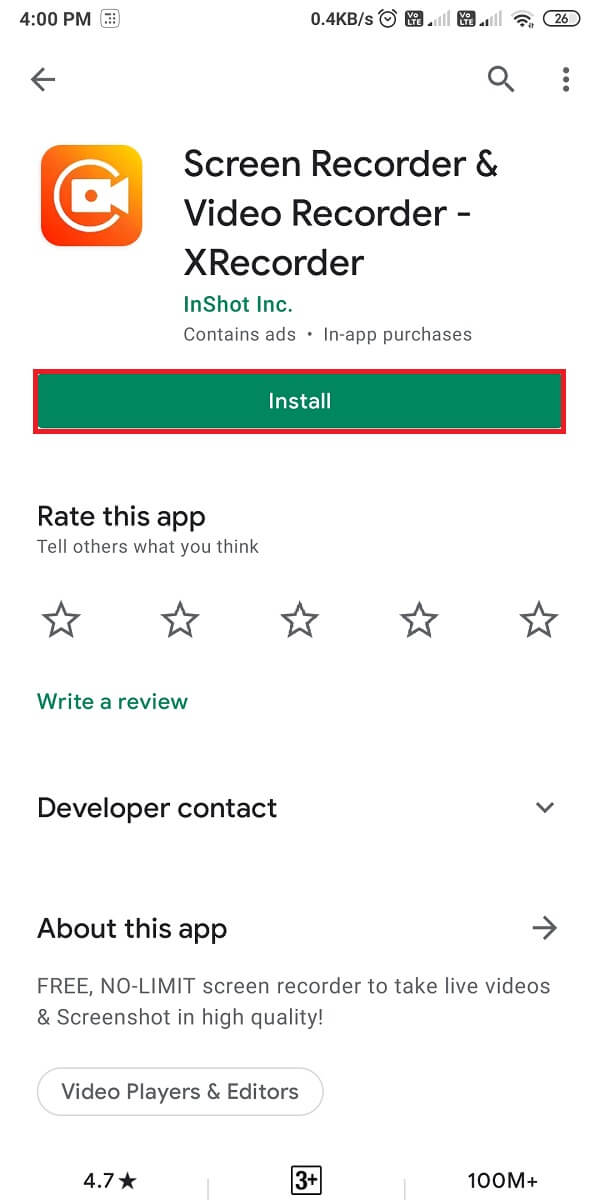
2. Depois de instalar o aplicativo, você terá que permitir que o aplicativo seja executado em outros aplicativos e conceder as permissões necessárias .

3. Abra o Netflix e navegue até a cena do filme ou série da qual deseja fazer a captura de tela.
Publicidade
in-content_6
desktop: [300×250, 728×90, 970×90]/mobile: [300×250]/dfp: [500×347]
->
4. Toque no ícone da câmera na tela.
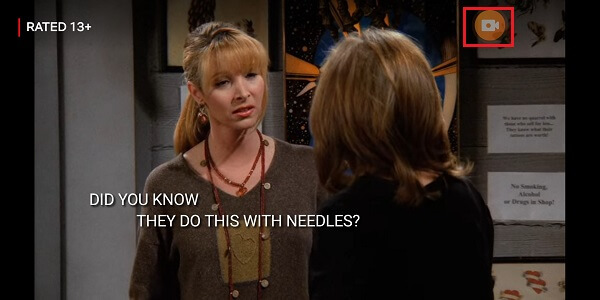
5. Toque na Ferramenta no ícone da bolsa .
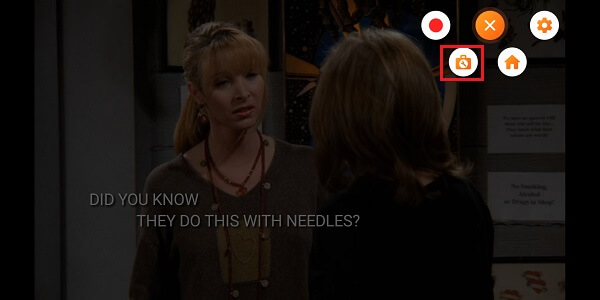
6. Toque na caixa de seleção ao lado da captura de tela .
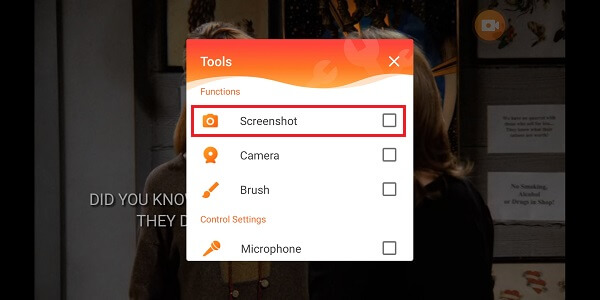
7. Finalmente, um novo ícone de câmera aparecerá na tela. Toque no ícone da nova câmera para capturar a imagem da tela.
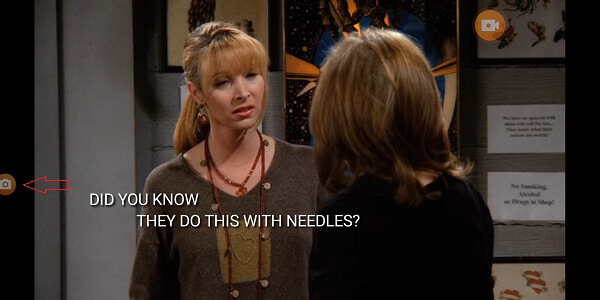
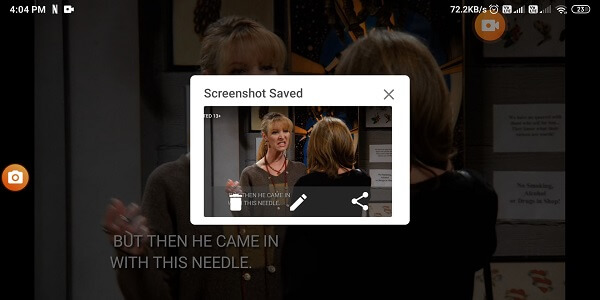
Além disso, se quiser capturar uma gravação de tela, você pode tocar no ícone da câmera e selecionar a opção gravação para iniciar a gravação de tela.
Perguntas frequentes (FAQs)
Q1. O Netflix permite capturas de tela?
A Netflix não permite que os usuários façam capturas de tela porque não quer que outros usuários pirateiem ou roubem seu conteúdo. Portanto, para proteger seu conteúdo, a Netflix não permite que os usuários façam capturas de tela ou mesmo gravem qualquer conteúdo na tela.
Q2. Como posso fazer uma captura de tela do Netflix sem obter uma imagem na tela preta?
Se você deseja fazer uma captura de tela de programas do Netflix sem obter uma imagem da tela preta em seu telefone, você pode usar um aplicativo de terceiros chamado “ Gravador de tela e gravador de vídeo-Xrecorder ‘aplicativo da InShot Inc. Com a ajuda deste aplicativo, você não só pode tirar screenshots, mas também gravar programas do Netflix. Além disso, se você estiver usando a plataforma Netflix em seu desktop, poderá usar os aplicativos de terceiros mencionados em nosso guia.
Esperamos que este guia tenha sido útil e que você tenha conseguido fazer uma captura de tela no Netflix . Se você ainda tiver alguma dúvida sobre este artigo, sinta-se à vontade para perguntar na seção de comentários.
